【TourBox便利設定】DaVinci Resolveでノードを素早く追加
DaVinci Resolveで動画の色調整する時によく使われる「ノード」。本記事では左手デバイスTourBoxを利用して、ノードの追加・削除など関連操作を効率的に完成する方法を紹介します。興味があればぜひ試してみてください。

TourBoxシリーズのボタンはすべて自由に機能を設定できます。TourBoxを接続して、設定用アプリ「TourBox Console」を開いた後、プリセットを選択すれば設定画面が開かれます。ここで任意ボタンをクリックすれば、そのボタンにショートカット、Built-in、TourMenu、マクロなどを設定することができます。
DaVinci Resolveのノード関連機能をTourBoxに設定
まずは常用のノード関連機能を十字ボタンに設定しましょう。本記事では以下のように設定します。
上ボタン:SHIFT+S(シリアルノードを現ノードの前に追加)
下ボタン:OPT+S(シリアルノードを追加)(WindowsだとALT+S)
左ボタン:CMD+D(選択したノードを有効化/無効化)(WindowsだとCTRL+D)
右ボタン:OPT+P(パラレルノードを追加)(WindowsだとALT+P)
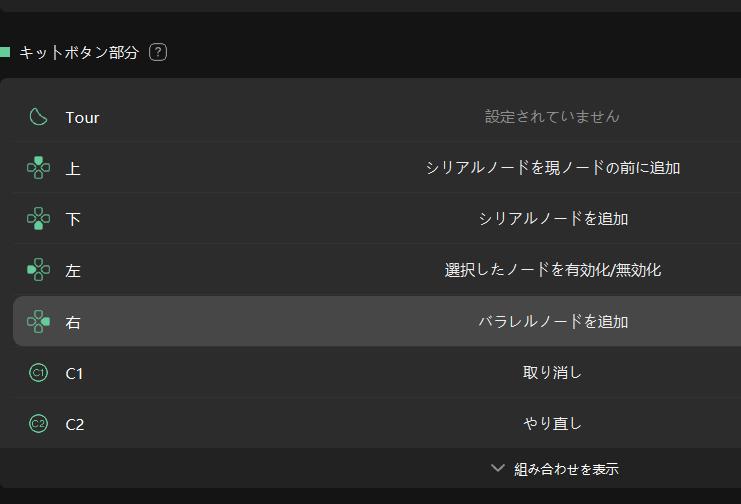
DaVinci Resolveでは他にもノード関連の操作がありますが、すべてのボタンに個別設定すると使用するボタンの数が多くなります。ここでTourMenuという機能をおすすめします。ボタンの機能設定画面でTourMenuを選択してメニューを作成後、自由にショートカットなどをメニューの中に追加できます。設定する項目が多い時は分割線を利用して機能を整理することも可能です。これで一つのボタンに複数の機能を割り当てできます。
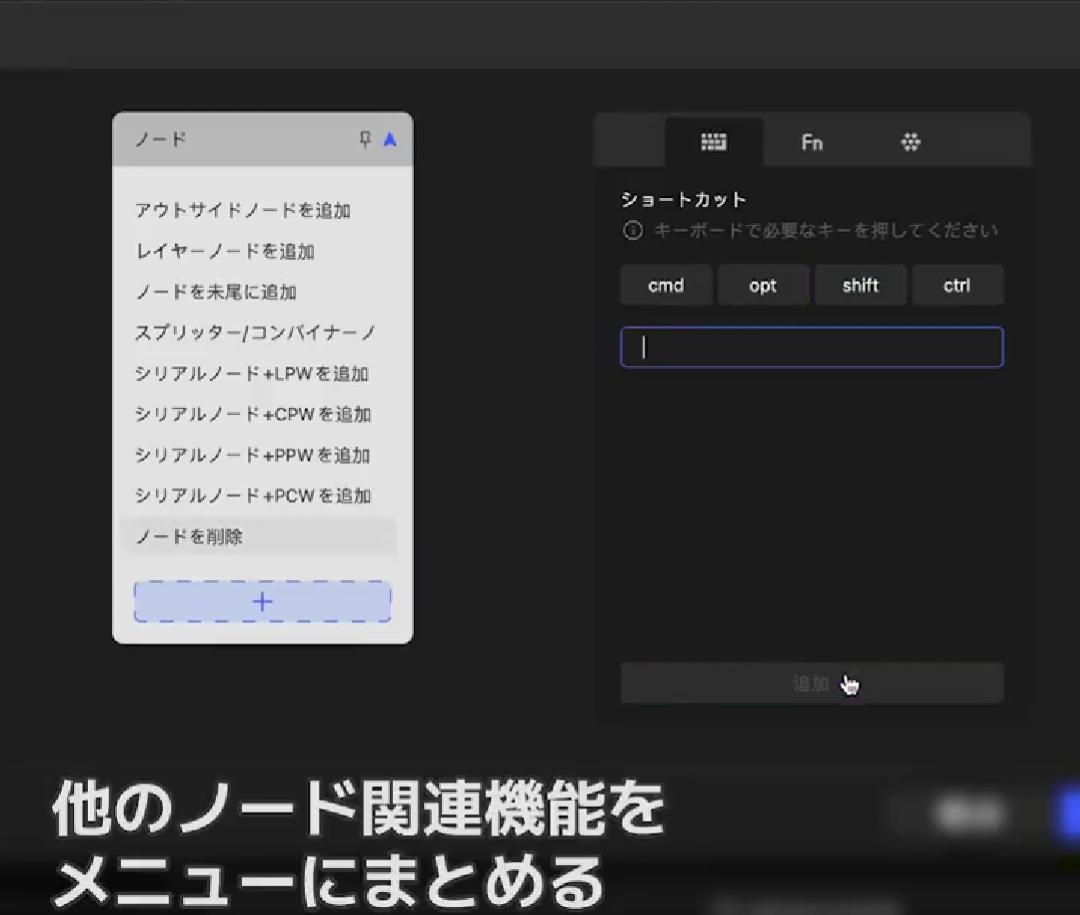
以上で設定は完成です。十字ボタンで設定された機能はボタンを押して直接実行できます。TourMenu内の機能はまずボタンを押してメニューを呼び出す。そしてスクロールでメニュー内の機能を選択して、トールボタンを押して実行します。これで片手だけでノードの追加、切り替え、有効化・無効化などの操作を完成できます。
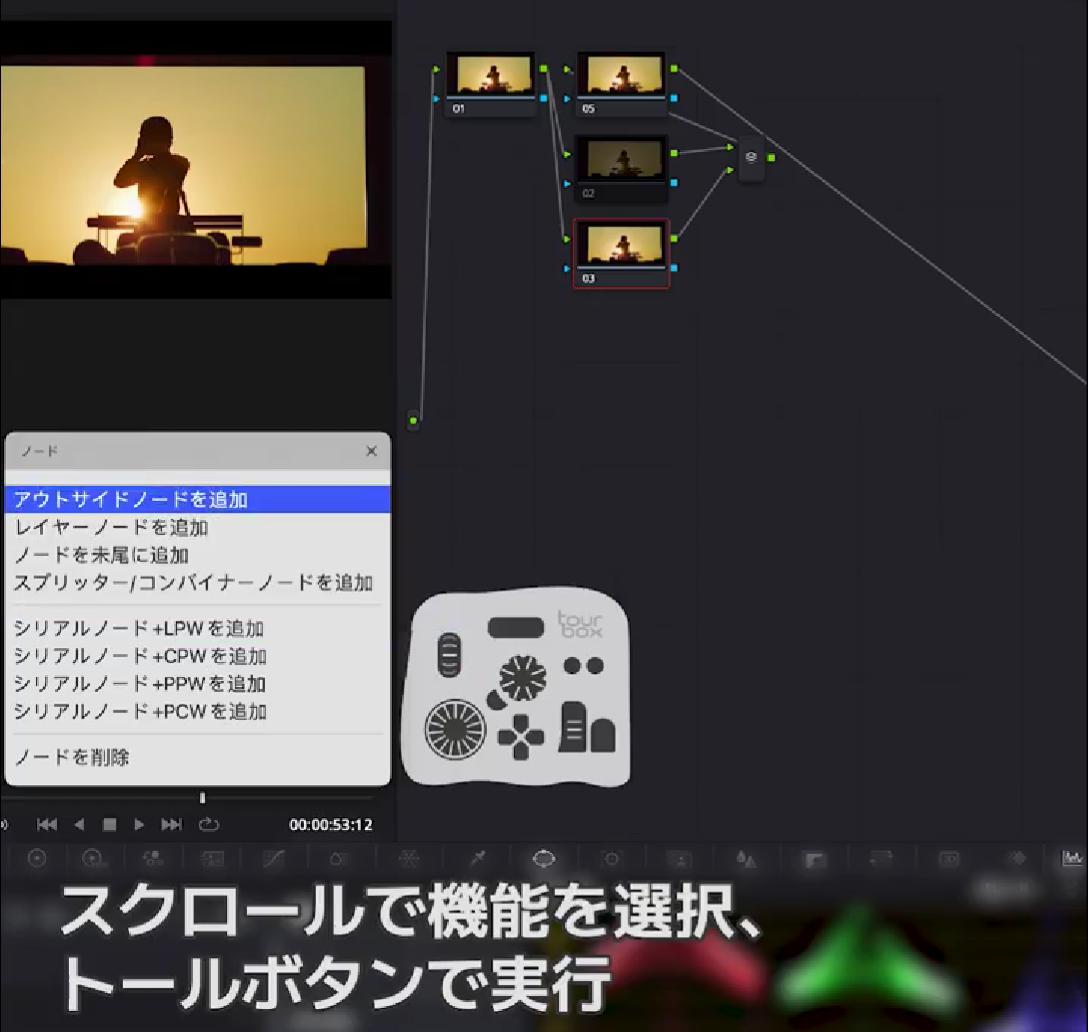
まとめ
今回はTourBoxでDaVinci Resolveのノードを追加する設定方法を紹介しました。もちろんノード以外、再生ヘッド移動、カット、色調補正など様々な操作もTourBoxに登録して片手で便利に行えます。操作の負担を軽減して、効率よく動画編集を進めていきましょう。